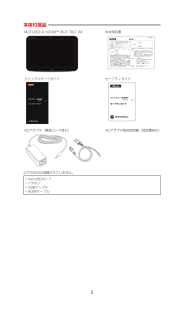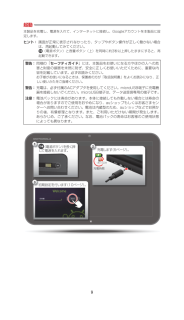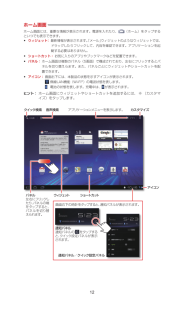Q&A
取扱説明書・マニュアル (文書検索対応分のみ)
"電源" 一致するキーワードは見つかりませんでした。
"電源"10 件の検索結果
2本体付属品MOTOROLA XOOM™ Wi-Fi TBi11M 本体保証書クイックスタートガイド セーフティガイドACアダプタ(電源コード含む) ACアダプタ取扱説明書(保証書含む)以下のものは同梱されていません。• microSDカード• イヤホン• USBケーブル• HDMIケーブル保証書(持込み修理)* 本書記載の機器は、修理や点検の場合、登録された情報内容が変化、消失するおそれがあり ます。情報内容は、別にメモを取るなど必ずお控えください。情報が変化、消失したことによる損害などの請求につきま しては、一切責任を負 い か ね ま す の で 、予 め ご 承 知 くだ さ い 。* 本保証書は、本書に明示した期間、条件のもとで、無償修理をお約束するものです。従って、本書によって保証書を発行している者(保証責任者)及び、それ以外の事業者に対するお客様の法律上の権利を制限するものではありません。保証期間経過後の修理についてなどご不明点は、KDDI(株)・沖縄セルラー電話(株)お客様センター(右記)及び、auショップ、PiPit などにお 問 合 せください 。品名機種名製造番号※販売店※保証期間お買い...
3各部の名称と機能お知らせランプ前面カメラ充電ランプHDMIマイクロ出力端子ステレオイヤホン端子背面カメラスピーカースピーカー音量ボタンmicroSDカードス ロットカメラライトmicroUSB端子充電端子10.1インチ ディスプレイ(タッチスクリーン)前面カメラランプ前面カメラを使用しているときに点灯します。電源ボタン短 く 押 す:ス リ ー プモードを起 動する/終了する長く押す:電源を入れる/切るドック接続端子(ドックは別売)マイクXOOM_QSG_.indd 3 2011/02/25 19:00:49
4microSDカードの取り付けかた/取り外しかたmicroSDカードの取り付け/取り外しは、microSDカードスロットカバーを取り出してから行います。注意: お 買い上げ時は、microSDカードは使用できません。今後、ソフトウェアアップデートにて、microSDカードに対応する予定です。最新情報は、auホームページ(http://www.au.kddi.com )にてご確認ください。注意:microSDカードのデータにアクセスしているときに、電源を切ったり衝撃を与えたりしないでください。データが壊れるおそれがあります。•microSDカードを取り付ける: るまでゆっくり差し込みます。注意: microSDカードには、表裏/前後の区別があります。無理に入れようとすると取り外せなくなったり、破損するおそれがあります。•microSDカードを取り外す: microSDカードをカチッと音がするまでゆっくり押し込みます。カチッと音がしたら、microSDカードに指を添えながら手前に戻してください。microSDカードが少し出てきます。microSDカードをまっすぐ引き出してください。注意: 強く押し込んだ状態...
5充電付属のACアダプタを使って充電します。充電時間は約150分です。図の①、②、③、④の順に接続してください。取り外すときは逆の順序で取り外してください。警告: アース線をガス管につながないでください。引火や爆発の危険があります。警告:アース線は水道管につながないでください。配管の途中がプラスチックになっていることがあり、アースの役目をはたしません。注意:電源コードをコンセントにつなぐ前に必ずアース線をつないでください。 アース線を接続することで感電やノイズ防止に効果があります。注意:アース線をコンセントに差し込んだり接触させないでください。充電中はランプが点灯します。電池レベルによって、点灯する色が変わります。白色 充電中緑色 充電完了※ただし、本体の電源が入っているときは点灯しません。①(アース)③( コ ン セ ン ト )④②アース口XOOM_QSG_.indd 5 2011/02/25 19:00:50
7•マルチタッチ: 画面を2本の指で触れて操作します。ズームしたり、地図を回転したりする場合に使います。ピンチ………………画面を2本の指で触れ、指の間隔を広げたり狭めたりします(Webページや写真のズーム )。指を回転する………画面を2本の指で触れ、そのまま回転します(Googleマップの回転)。指を上下に動かす…画面を2本の指で触れ、上下に動かし ま す(Googleマップの傾き調節 )。ヒント: ディスプレイの表示が消えた場合 (スリープモード起動時)は、 (電源ボタン)を押すとディスプレイを表示できます。ヒント:ロック画面が表示された場合は、をロングタッチして表示される円までドラッグします。ヒント:縦または横に持ち替えて画面表示を切り替えることができます。XOOM_QSG_.indd 7 2011/02/25 19:00:59
9起動本製品を充電し、電源を入れて、インターネットに接続し、Googleアカウントを本製品に設定します。ヒント: 画面が正常に表示されなかったり 、タップやボタン操作が正しく働かない場合は、再起動してみてください。(電源ボタン)と音量ボタン(上)を同時に約3秒以上押したままにすると、再起動できます。警告: 同 梱の「セーフティガイド」には、本製品をお使いになる方やほかの人への危害と財産の損害を未然に防ぎ、安全に正しくお使いいただくために、重要な内容を記載しています。必ずお読みください。お子様がお使いになるときは、保護者の方が「取扱説明書」をよくお読みになり、正しい使いかたをご指導ください。警告: 充 電は、必ず付属のACアダプタを使用してください。microUSB端子に充電機器を接続しないでください。microUSB端子は、データ送受信専用の端子です。注意:電池パックには寿命があります。本体に接続しても作動しない場合には寿命の場合がありますのでご使用をおやめになり、auショップもしくはお客さまセンターへお問い合わせください。電池は内蔵型のため、auショップなどでお預かりの後、有償修理となります。また、ご利...
10初期設定初めて電源を入れたときは、初期設定を行います。1 をタップして、使用する言語を選択し、「Start」をタップする無線LAN機能(Wi-Fi®)設定画面が表示されます。2 接続するアクセスポイントをタップする接続するアクセスポイントが検出されないときは、「スキップ」をタップして、初期設定終了後に登録してください。3 パスワード(セキュリティキー)を入力して、「接続」をタップするアクセスポイントに接続すると、接続成功画面が表示されます。例:セキュリティが「WEP」の場合4 「次へ」をタップする現在値の位置情報の使用に関する画面が表示されます。5 画面の説明をよく読み、「Next」をタップする許可しない場合は、チェックボックスをオフにします。6 タイムゾーン、自動補正の設定、日付と時刻を設定して、「次へ」をタップするタイムゾーンは「日本標準時(東京)GMT+9:00」を選択します。日付と時刻を手動で設定する場合は、自動補正の設定を「OFF」にします。XOOM_QSG_.indd 10 2011/02/25 19:01:05
12ホーム画面ホーム画面には、重要な情報が表示されます。電源を入れたり、 (ホーム)をタップするといつでも表示できます。•ウィジェット: 最新情報が表示されます。「メール」ウィジェットのようなウィジェットでは、ドラッグしたりフリックして、内容を確認できます。アプリケーションを起動する必要はありません。•ショートカット: お気に入りのアプリやブックマークなどを配置できます。•パネル: ホーム画面は複数のパネル(5画面)で構成されており、左右にフリックするとパネルを切り替えらます。また、パネルごとにウィジェットやショートカットを配置できます。•アイコン: 画面右下には、本製品の状態を示すアイコンが表示されます。無線LAN機能(Wi-Fi®)の電波状態を表します。電池の状態を表します。充電中は、 が表示されます。ヒント: ホーム画面にウィジェットやショートカットを追加するには 、 (カスタマイズ)をタップします。音声検索 クイック検索 アプリケーションメニューを表示します。カスタマイズウィジェット ショート カットアイコンパネル左 右にフリックした り 、パ ネ ル の 端をタップすると、パネルを切り替えられます。...
21主な仕様●本体 *記載の数値はMotorola Mobility,Inc.の測定値です。品名 MOTOROLA XOOM™ Wi-Fi TBi11M型番 MOT11サイズ 高さ約167mm×幅約249mm×厚さ約12.9mm質量 約700gCPU NVIDIA® Tegra™ 2 mobile processor with Dual Core ARM® Cortex™-A9 CPUストレージ 約32GBネットワーク環境 無線LAN(IEEE802.11b/g/n準拠)操作環境 周囲温度5℃~35℃周囲湿度35%~85%ディスプレイ 種類 TFTサイズ 10.1インチ発色数 約1600万色解像度 横1280ドット×縦800ドット電源 連続待受時間※1約480時間※無線LAN機能(Wi-Fi®)停止状態での時間です。連続通信時間※1約8.5時間※動画をストリーミング再生した場合を想定した時間です。(ディスプレイの明るさは初期設定、音声はスピーカーで最大設定)充電時間AC時 約150分(専用ACアダプタ)インタフェース microUSB端子(Bタイプ)、HDMIマイクロ出力端子、ドック接続端子、microSD...
19ソフトウェア更新本製品でソフトウェア更新のお知らせを受信したときは、ソフトウェアを更新してください。本製品のソフトウェアを更新する方法は次の通りです。•本製品のみで更新する: ホーム画面で をタップ→「 設定」 をタップ→「タブレット情報」をタップ→「System updates」をタップします。ソフトウェア更新について詳しくは、auホームページ(http://www.au.kddi.com )にてご確認ください。注意: ソフトウェア更新用データのデータサイズは25MB以上になる場合があります。故障とお考えになる前に症状 チェックする箇所 参照先本製品の電源が入らない •電池切れになっていませんか? P.5充電ができない(充電ランプが点灯しない)•電源コードをコンセントに正しく差し込んでいますか?•ACアダプタ、電源コードを正しく接続していますか?P.5音が聞こえない •音量ボタン(上)を押して、音量を大きくしてください。•イヤホンを挿入したときは、イヤホンが正しく挿入されているかご確認ください。P.3保存した写真や動画が見つからない•対応するアプリケーションを起動してください。 P.15microSD...
- 1